
Что бы мы были сегодня без Облако. Что для некоторых до сих пор неизвестно, для многих это часть их повседневной жизни. Безопасное поведение, в котором нужно выполнять резервное копирование и откуда вы можете мгновенно получить свои личные файлы в любое время. Так почему бы не хранить свои фотографии в облаке?
Canon и Google Фото

С идеей предложить пользователям большее удобство, Canon представила новую функцию в своем официальном приложении, с помощью которой фотографии, которые вы делаете с помощью камеры Canon, автоматически отправляются в ваше личное пространство для хранения на Google Диске, а именно в раздел Google. Фото.
Все, что вам нужно, — это камера Canon с подключением к сети Wi-Fi и мобильное приложение image.canon, и после настройки необходимых параметров камера автоматически загрузит все ваши фотографии в Google Фото, как только вы подключите ее к соединению с телефоном.
Поддерживаемые функции моделей
Это список официальных моделей, которые позволяют использовать функцию загрузки изображений в Google Фото:
- ЭОС R5
- ЭОС R6
- EOS R
- ЭОС Ра
- EOS RP
- EOS 5D Марк IV
- EOS 6D Mark II
- EOS 6D
- EOS 90D
- EOS 80D
- EOS 70D
- EOS 77D
- EOS 760D
- EOS 850D
- EOS 250D
- EOS 800D
- EOS 200D
- EOS 750D
- EOS 2000D
- EOS 1300D
- EOS 4000D
- EOS M5
- ЭОС М6 Марк II
- EOS M6
- EOS M50
- EOS M200
- EOS M100
Что тебе нужно?

В дополнение к одной из вышеупомянутых камер, для правильной работы функции требуется учетная запись Google One, поскольку в противном случае мы не сможем загружать изображения в службу Google, поэтому вы должны принять во внимание эту деталь, прежде чем начать с процесс.
Как подключить камеру Canon к мобильному телефону
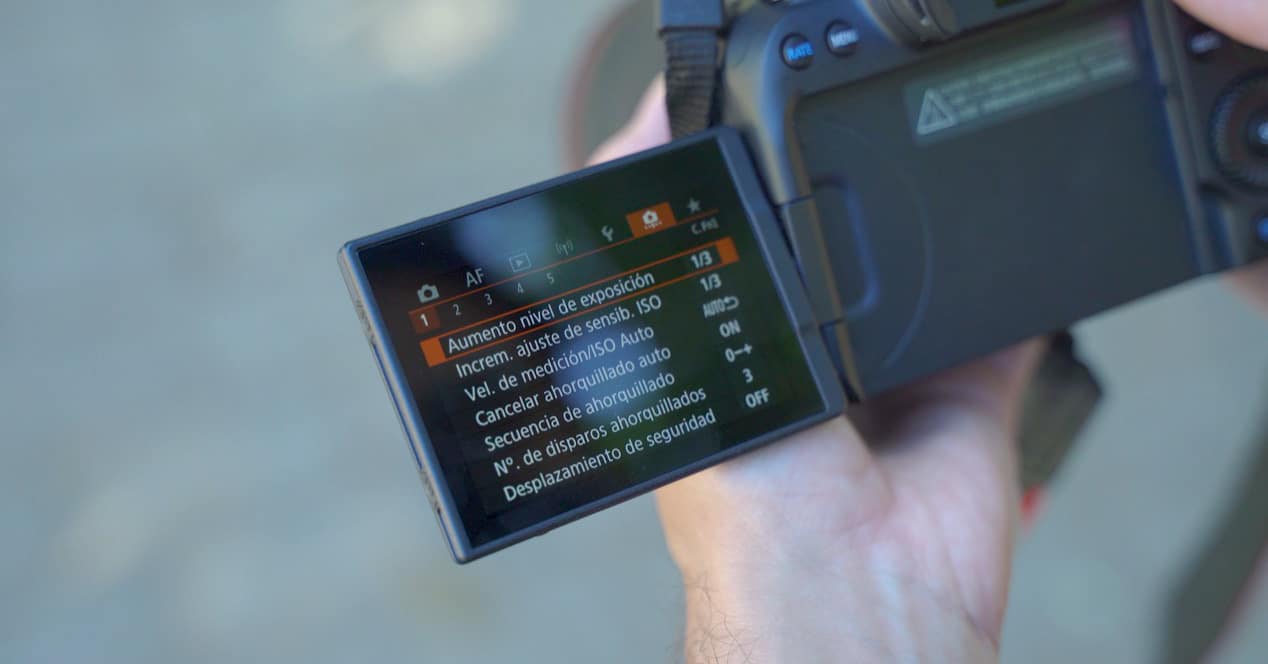
Первое, что нам нужно сделать, это установить соединение между камерой и мобильным телефоном. Мы можем либо поделиться подключением мобильного телефона с функцией точки доступа, либо подключить камеру напрямую к домашнему маршрутизатору, чтобы и мобильный телефон, и ПК (если мы используем компьютерное приложение) правильно находили камеру.
- Нажмите кнопку «Меню» на камере и получите доступ к опции «Конфигурация». Wi-Fi.
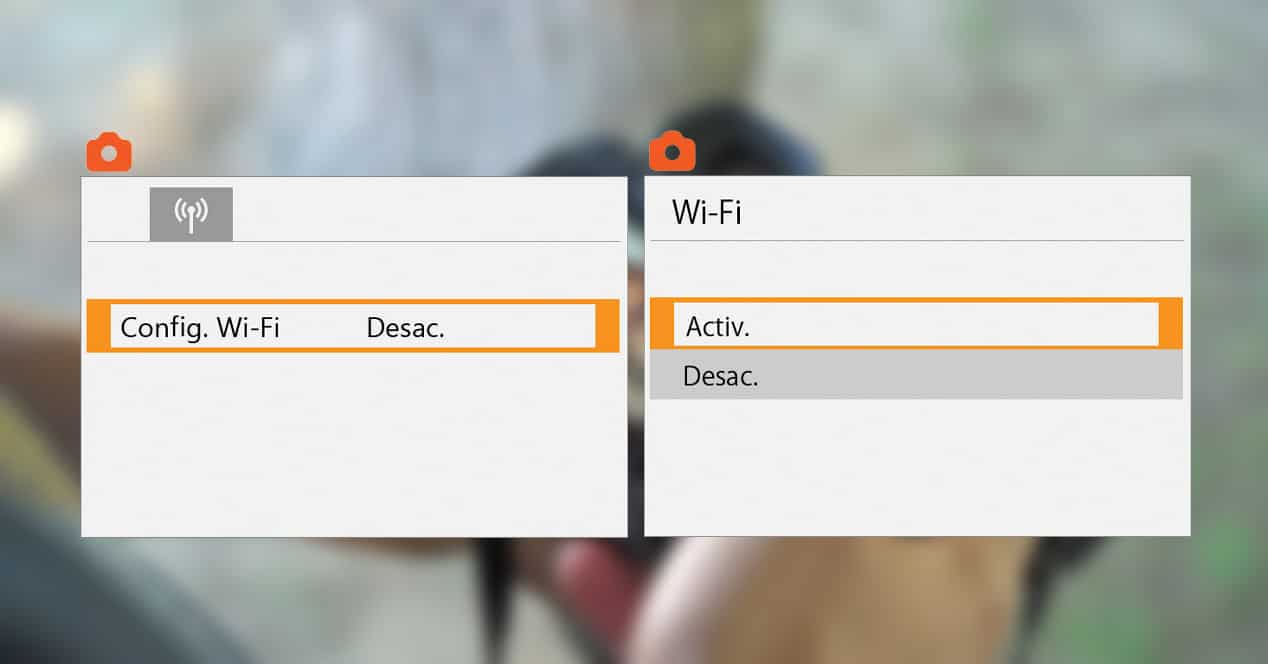
- Выберите параметр «Включить», чтобы включить WiFi камеры.
- Выберите соединение Wi-Fi/Bluetooth
- И нажмите на кнопку со значком облака. Примите условия и продолжите процесс.
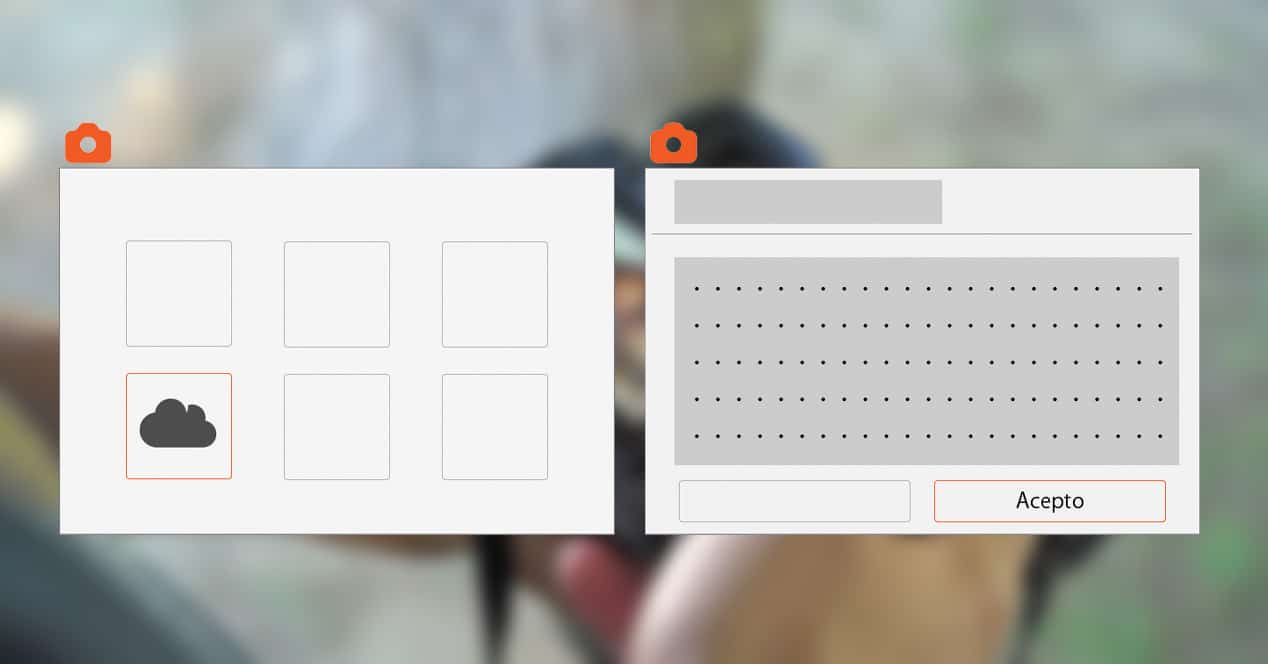
- Вам нужно будет выбрать точку доступа, к которой вы хотите подключиться. В этом случае вам придется выбрать домашний маршрутизатор или сеть WiFi, созданную с помощью вашего мобильного телефона, в зависимости от вашего случая.

- Введите пароль Wi-Fi, примите его и выберите «Авто».
- Теперь у вас будет доступ в Интернет. Теперь вам нужно будет ввести адрес электронной почты, связанный с вашей учетной записью Canon. Вы должны были создать эту учетную запись ранее, и вы можете сделать это непосредственно при первом открытии приложения image.canon.
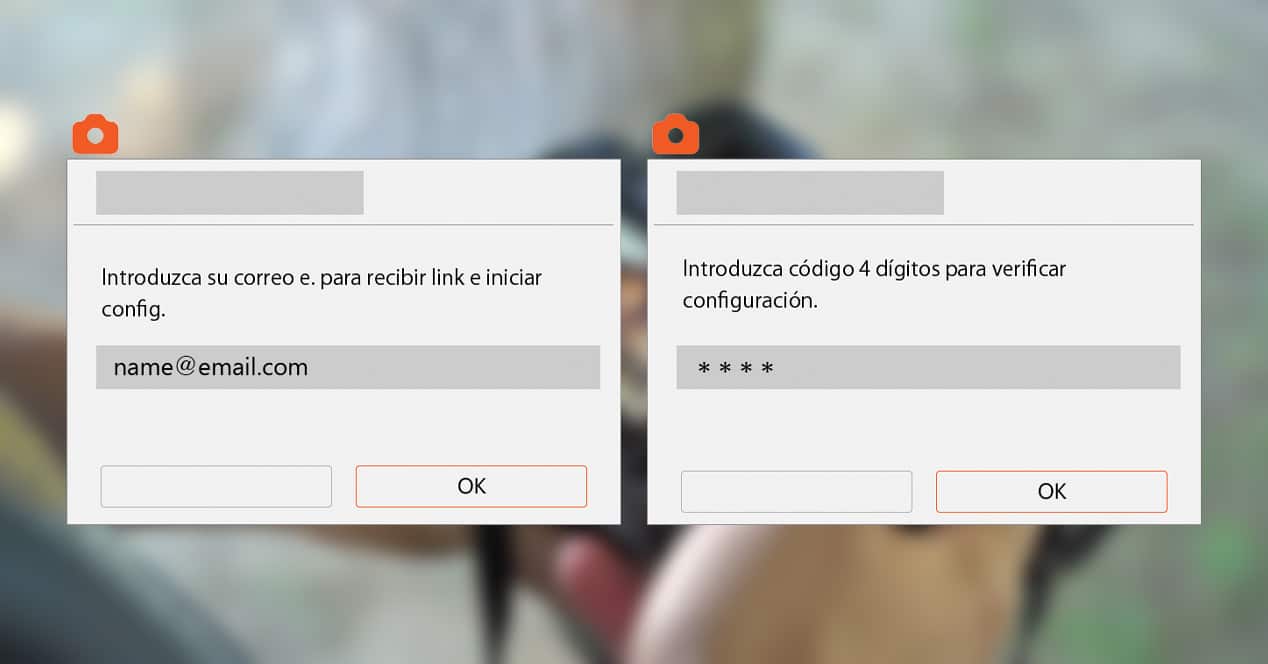
- На следующем экране система попросит вас ввести 4-значный код. Не забудьте его, так как он понадобится вам позже.
- Значок облака уже изменился, у вас уже почти все готово.
- Теперь все, что вам нужно сделать, это проверить свою электронную почту (тот самый, который вы использовали для регистрации на image.canon). Вы получите ссылку, по которой нужно щелкнуть, она попросит вас ввести 4-значный код, который вы ранее настроили.
- Ваша камера уже будет зарегистрирована в облачной службе Canon, поэтому теперь вы можете настроить автоматическую загрузку изображений и другие параметры для своей камеры.

Как загрузить фотографии прямо в Google Фото
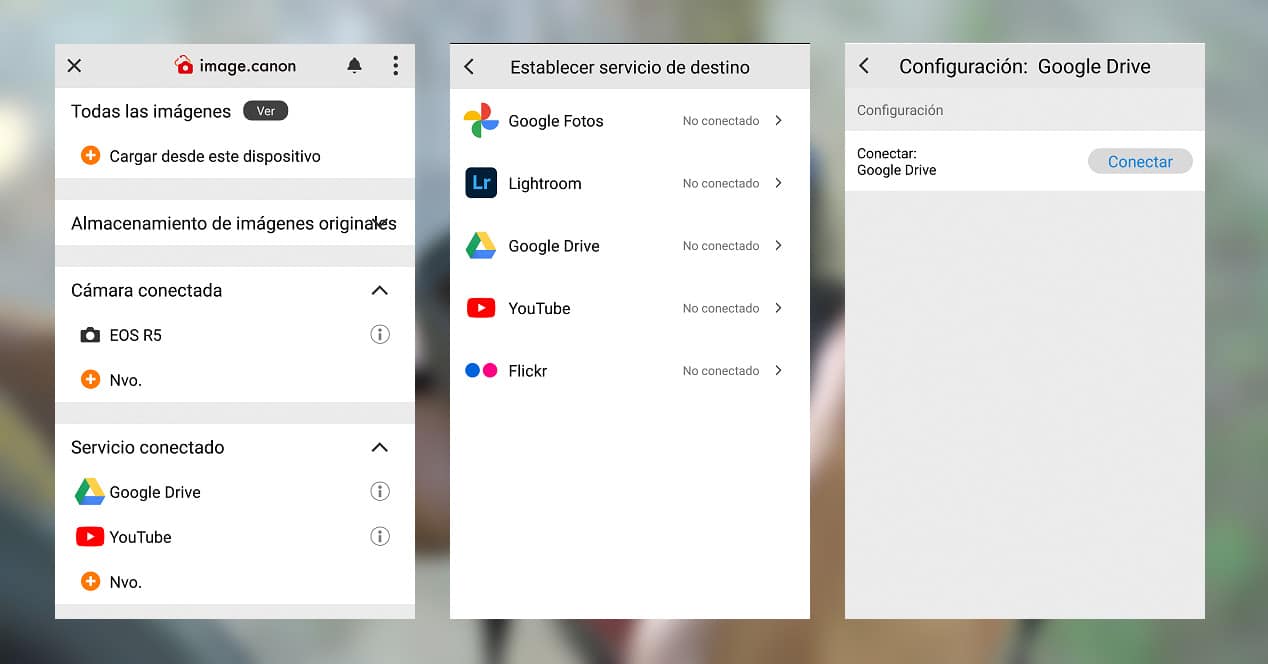
Поскольку камера уже подключена, теперь нам нужно только выбрать, какой сервис мы хотим использовать для загрузки наших фотографий. После выбора модели камеры, которая у нас есть, приложение предложит нам список услуг, которые мы можем связать, что позволит приложению автоматически загружать изображения и видео, куда бы мы ни сказали.
Среди доступных сервисов мы можем найти Flickr, YouTube, Google Drive, Lightroom и Google Photos, поэтому вам нужно будет взглянуть и выбрать тот, который вам больше всего подходит. Единственная деталь, которую вы должны принять во внимание, это то, что для использования Google Фото вам нужна учетная запись Google One.